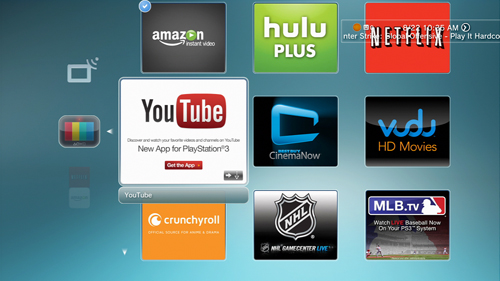
Le potenzialità del PlayStation Network sono molto ampie. Talmente vaste che molte volte un utente non riesce a scoprirle tutte. Tra le più interessanti c’è la possibilità di guardare i video su YouTube. Non è possibile però navigare come su un browser di un normale pc, andare sul sito e guardare il video. C’è bisogno di scaricarlo prima. Dunque cerchiamo di capire come scaricare ed installare YouTube su PlayStation 3.
Esiste una app ufficiale di YouTube fatta apposta per PS3. Per poterla scaricare (assicuratevi di essere collegati ad internet) bisogna accedere ad XMB (Xcross Media Bar) e selezionare i servizi televisivi e video (l’icona con la tv e le onde in alto). Dopodiché cliccare su “I Miei Canali”. Compariranno tutta una serie di canali come Amazon, Hulu, Netflix e tanti altri, e tra questi c’è anche YouTube. Selezionatelo, premendo il tasto X, e comparirà la scritta “Per utilizzare questa feature devi prima scaricare il software. Vuoi scaricarlo ora?”. Cliccare su “sì” e continuare.
A questo punto comparirà la barra di caricamento con la percentuale e a voi non resterà che attendere che arrivi al 100%. Una volta scaricata la app, il programma partirà automaticamente. L’applicazione consente di effettuare una ricerca di un video, di iscriversi ad un canale, e persino di controllare YouTube da remoto con il proprio smartphone. Per farlo bisogna accedere con il proprio profilo, cercare un video con il proprio telefonino e, una volta selezionato, comparirà sullo schermo. A questo punto potrete controllarlo con lo smartphone.
Per poter effettuare un numero maggiore di operazioni è consigliabile loggarsi. Per farlo cliccare su “Login & Settings” e selezionare “Sign In” con il tasto X. Dopodichè per entrare con il proprio profilo vi verrà chiesto di visitare il sito www.youtube.com/activate da pc. Mi raccomando di non chiudere questa schermata altrimenti dovrete ricominciare tutto daccapo. Andando su PC e visitando quell’url vi verrà fornito una password da inserire nella schermata della PS3 che avete lasciato aperta. Inserite la password, cliccate su continua-> permetti accesso, ed il gioco è fatto. Da questo momento in poi ogni volta che vorrete vedere un video su YouTube basterà entrare nell’XMB e cliccare sull’icona di YouTube e si collegherà automaticamente al vostro account.

Thanks to my father who told me regarding this webpage, this web site is truly awesome.